
Mục lục:
- Tác giả John Day [email protected].
- Public 2024-01-30 13:35.
- Sửa đổi lần cuối 2025-01-23 15:15.



Survey Rover là gì? Survey Rover là công cụ khảo sát để đo khoảng cách từ điểm đến điểm bằng cách sử dụng máy dò điều khiển từ xa.
Dự án Survey Rover này hoàn hảo cho các nhà nghiên cứu, nhà giáo dục và những người yêu thích. Sử dụng mô-đun khoảng cách HMI 2.4 gen4 được gắn trên bộ điều khiển RF cầm tay, máy khảo sát này có khả năng lưu trữ khoảng cách đo được.
Bước 1: Xây dựng

Các thành phần
CÁC THÀNH PHẦN PHẦN CỨNG
- gen4-uLCD-24DT
- gen4-PA và cáp FFC
- 2 x Arduino Uno
- 1 x lá chắn động cơ
- 2 x mô-đun thu phát nRF905
- 2 x động cơ DC
- 3 x Bánh xe
- 1 x khung xe
- Mô-đun cảm biến hiệu ứng từ trường
- Nam châm nhỏ
- Mô-đun cần điều khiển
- Nguồn điện 5 V
- Các loại đai ốc và bu lông
- thẻ uSD
- cáp uUSB
- Dây nhảy
ỨNG DỤNG PHẦN MỀM
- Hội thảo 4 IDE
- Arduino IDE
Không cần mạch ngoài cho dự án này
Bước 2: Chương trình
- Trích xuất nội dung của các tệp.
- Sao chép tệp thư viện nRF905 vào vị trí thư viện Arduino.
- Mở tệp dự án cho Rover bằng Arduino IDE. Điều này chứa mã cho Arduino Uno trong ô tô điều khiển.
- Bạn có thể kiểm tra và sửa đổi địa chỉ bộ thu phát của mô-đun radio của rover.
- Bạn có thể kiểm tra và sửa đổi các mã cho các quy trình chuyển động của rover tại đây
- Mở Bộ điều khiển tệp dự án bằng Arduino IDE. Điều này chứa các mã cho Arduino Uno trong bộ điều khiển cầm tay.
- Bạn cũng có thể kiểm tra và sửa đổi các mã nhận dữ liệu và thời gian chờ ở phía bộ điều khiển.
- Bạn cũng có thể kiểm tra và sửa đổi các mã để tập hợp dữ liệu được gửi đến màn hình ở đây.
- Bạn có thể kiểm tra và sửa đổi mã cho các lệnh cần điều khiển tại đây.
-
Mở tệp Hiển thị Bộ điều khiển bằng Workshop 4. Dự án này sử dụng Môi trường Visi. Điều này chứa mã cho màn hình trên bộ điều khiển cầm tay.
- Bạn có thể sửa đổi các thuộc tính của từng widget.
- Bạn có thể kiểm tra và sửa đổi mã để nhận lệnh nối tiếp từ bộ điều khiển Arduino và quy trình đồng hồ đo đường tại đây.
- Bạn có thể kiểm tra và sửa đổi chức năng đồng hồ tốc độ được hiển thị trong đoạn mã tại đây.
- Bạn có thể kiểm tra và sửa đổi mã để hiển thị kết quả dữ liệu trên màn hình.
- Bạn có thể kiểm tra và sửa đổi mã để chuyển đổi dữ liệu bộ mã hóa thành các phép đo tốc độ và khoảng cách bằng tiếng Anh và đơn vị mét.
Bước 3: Biên dịch

Nhấp vào nút "Biên dịch"
Lưu ý: Có thể bỏ qua bước này. Tuy nhiên, việc biên dịch là cần thiết cho mục đích gỡ lỗi
Bước 4: Cổng kết nối

Kết nối màn hình với PC. Đảm bảo rằng bạn được kết nối với đúng cổng. Nút màu đỏ cho biết thiết bị chưa được kết nối, Nút màu xanh cho biết thiết bị được kết nối với đúng cổng
Bước 5: Biên dịch và tải lên


- Quay lại tab "Trang chủ". Lần này, hãy nhấp vào nút “Comp’nLoad”.
- Workshop 4 IDE sẽ nhắc bạn chọn ổ đĩa để sao chép các tệp hình ảnh vào Thẻ uSD. Sau khi chọn đúng ổ, bấm OK.
Bước 6: Gắn thẻ USD

- Mô-đun sẽ nhắc bạn lắp thẻ uSD.
- Rút thẻ uSD đúng cách khỏi PC và lắp nó vào khe cắm Thẻ uSD của mô-đun màn hình.
Xem blog dự án của chúng tôi tại đây.
Đề xuất:
Động cơ bước Điều khiển động cơ bước Động cơ bước - Động cơ bước như một bộ mã hóa quay: 11 bước (có hình ảnh)

Động cơ bước Điều khiển động cơ bước Động cơ bước | Động cơ bước như một bộ mã hóa quay: Có một vài động cơ bước nằm xung quanh và muốn làm điều gì đó? Trong Có thể hướng dẫn này, hãy sử dụng động cơ bước làm bộ mã hóa quay để điều khiển vị trí của động cơ bước khác bằng vi điều khiển Arduino. Vì vậy, không cần phải quảng cáo thêm, chúng ta hãy
Còi báo động cảnh sát Arduino với đèn cảnh sát LED - Hướng dẫn: 7 bước

Arduino Police Siren With LED Police Lights - Hướng dẫn: Trong hướng dẫn này, chúng ta sẽ học cách tạo ra một còi báo động cảnh sát với đèn led nhấp nháy màu xanh lam và đỏ
Tạo Khảo sát Khí tượng Tự chế: 3 Bước

Tạo khảo sát khí tượng tự chế: Đối với khảo sát gió tự chế giá rẻ này, chúng tôi sẽ cần một số quả bóng bàn giá rẻ, ống nhựa pvc, keo siêu dính, nguồn nhiệt và động cơ hd cũ
Làm thế nào để tạo ra ánh sáng nhấp nháy của cảnh sát cảnh sát: 11 bước

Cách làm đèn nhấp nháy cảnh sát: Chào bạn, Hôm nay tôi sẽ làm mạch đèn nhấp nháy cảnh sát bằng IC LM555
Cách làm Ban giám khảo thể hiện tài năng: 5 bước
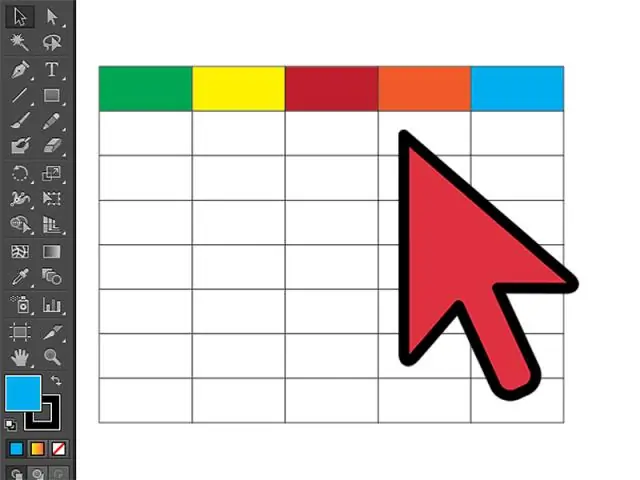
Cách làm Ban giám khảo thể hiện tài năng: Tôi được yêu cầu làm ban giám khảo cho phiên bản học đường của " Britain's Got Talent ". Hoặc có thể " X Factor ". Tôi cũng không xem, vì vậy tôi đang nghiên cứu những mô tả mơ hồ về những đứa trẻ đang đi học. Đây là những gì tôi đã nghĩ ra
